Vedere un messaggio “Nessuna SIM” o “SIM non valida” sul tuo iPhone subito dopo averlo acceso è un problema comune. Questo frustrante errore può impedirti di effettuare chiamate, inviare messaggi o utilizzare i dati cellulare. Se ti stai chiedendo “Perché il mio telefono dice nessuna SIM?” non preoccuparti: ci sono soluzioni.
In questo articolo, tratteremo le cause comuni dell’errore “Nessuna SIM” e forniremo una guida passo passo per aiutarti a risolverlo.
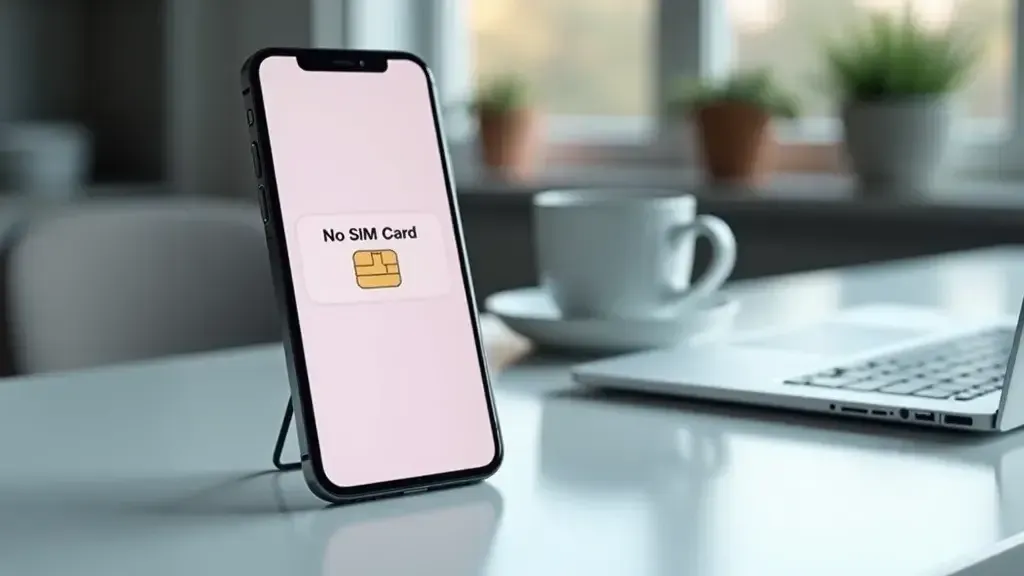
In questo articolo:
- Cos’è l’errore ‘Nessuna SIM’ su iPhone?
- Cause comuni dell’errore ‘Nessuna SIM’
- Passaggi di base per la risoluzione dei problemi
- Tecniche avanzate di risoluzione dei problemi
- Gestione dei problemi con l’eSIM
- Consigli preventivi
- Domande frequenti (FAQ)
Cos’è l’errore ‘Nessuna SIM’ su iPhone?
L’errore “Nessuna SIM” appare quando il tuo iPhone non riesce a rilevare una carta SIM valida, impedendogli di connettersi a una rete cellulare. Questo potrebbe farti chiedere “Perché il mio telefono dice nessuna SIM” anche se la scheda sembra inserita correttamente. Le cause possono variare da piccoli glitch software a problemi hardware più seri.
Il messaggio di errore “Nessuna SIM” appare solitamente nell’angolo in alto a sinistra dello schermo, sostituendo il nome del tuo operatore. A volte, appare semplicemente come un avviso sullo schermo. Generalmente, ciò accade perché il dispositivo ha perso il contatto con la carta SIM, spesso a causa di un piccolo problema hardware.
Segni e sintomi comuni
Il tuo iPhone dice “Nessuna SIM”, “SIM non valida” o “Problema carta SIM”. Non vengono visualizzate le barre della rete mobile. Impossibilità di effettuare o ricevere chiamate. I dati cellulare non funzionano. I messaggi o le applicazioni che richiedono dati mobili non si caricano.
Cause comuni dell’errore ‘Nessuna SIM’
La prima cosa importante per risolvere questo problema è capire perché si verifica questo errore. In molti casi, motivi che vanno dalla carta stessa all’hardware o al software del tuo iPhone possono causare il messaggio “Nessuna SIM”. Se ti stai ancora chiedendo “Perché il mio telefono dice nessuna SIM”, una di queste ragioni comuni potrebbe essere la causa.
Danni fisici alla carta SIM
Questo può essere dovuto a danni alla carta SIM. Ad esempio, graffi, piegature o contatto con l’acqua potrebbero averlo causato. Di conseguenza, ciò impedisce alla scheda di connettersi correttamente al tuo iPhone.

Inserimento errato della carta SIM
Inoltre, se non si inserisce correttamente nel suo alloggiamento, il tuo iPhone potrebbe non rilevarla. Ciò si verifica quando qualcuno ha recentemente cambiato o sostituito la carta SIM, o quando è stata accidentalmente spostata dalla sua posizione.
Problemi software
A volte, un problema nel software del telefono potrebbe causare la perdita di comunicazione dell’iPhone con la carta SIM. Questo può accadere dopo un aggiornamento di iOS o a causa di un bug che interrompe la comunicazione tra telefono e SIM.
Malfunzionamenti hardware
Sebbene sia raro, l’hardware dell’iPhone potrebbe danneggiarsi. Ad esempio, potrebbe esserci un problema con l’alloggiamento della carta SIM, o potrebbero esserci danni interni legati al rilevamento della SIM.
Passaggi di base per la risoluzione dei problemi
Innanzitutto, prova queste misure di risoluzione dei problemi di base che possono risolvere il problema “Nessuna SIM” prima di passare a correzioni avanzate.
Riavvia il tuo iPhone
Riavviare il tuo iPhone è uno dei modi più semplici e veloci per correggere la connessione del telefono con la carta SIM. In molti casi, questo potrebbe risolvere il problema, specialmente se si tratta di piccoli problemi software.
Tieni premuto il pulsante di accensione finché non compare l’opzione “Scorri per spegnere”. Scorri per spegnere l’iPhone. Dopo qualche secondo, tieni premuto il pulsante di accensione per riaccendere il dispositivo.
Reinserisci la carta SIM
Se il riavvio non ha funzionato, rimuovi e poi reinserisci la tua carta SIM. A volte, la scheda può spostarsi leggermente, causando la perdita di contatto da parte dell’iPhone.
Spegni il tuo iPhone. Identifica l’alloggiamento della carta SIM, quindi estrailo con uno strumento di espulsione SIM o una graffetta. Reinserisci la SIM con attenzione, assicurandoti che la scheda sia posizionata correttamente. Accendi il tuo iPhone.

Verifica aggiornamenti iOS
In molti casi, gli aggiornamenti di iOS correggono spesso bug che possono causare l’errore “Nessuna SIM”. Pertanto, assicurati che il tuo iPhone abbia l’ultimo aggiornamento iOS disponibile.
Apri Impostazioni > Generali > Aggiornamento Software. Se è disponibile un aggiornamento, scaricalo e installalo.
Attiva e disattiva la Modalità aereo
Inoltre, attivare e disattivare la Modalità aereo può aggiornare la connessione del tuo iPhone alla rete del tuo operatore.
Scorri verso l’alto o, sui modelli più recenti, scorri verso il basso per mostrare il Centro di Controllo. Tocca l’icona dell’aereo per attivare la Modalità aereo. Attendi qualche secondo, quindi tocca di nuovo l’icona dell’aereo per disattivare la Modalità aereo.
Tecniche avanzate di risoluzione dei problemi
Queste tecniche avanzate possono aiutarti a riportare online il tuo iPhone se i passaggi di base non risolvono il problema.
Ripristina impostazioni di rete
Il ripristino delle impostazioni di rete rimuoverà eventuali impostazioni errate che potrebbero causare un “errore della carta SIM”.
Impostazioni > Generali > Ripristina. Tocca “Ripristina impostazioni di rete”. Conferma la tua selezione e l’iPhone si riavvierà. Tieni presente che dovrai reinserire tutte le password e le impostazioni Wi-Fi memorizzate poiché verranno cancellate.
Ripristina l’iPhone alle impostazioni di fabbrica
Se il problema persiste, ripristina il tuo iPhone alle impostazioni originali. Questo risolverà eventuali problemi software importanti.
Prima di continuare, assicurati di eseguire il backup dei tuoi dati su iCloud o iTunes.
Impostazioni → Generali → Ripristina → Inizializza contenuto e impostazioni. Conferma e segui le istruzioni per il ripristino.
Usa una carta SIM diversa
Ripeti lo stesso processo con un’altra carta SIM sul tuo iPhone. In questo modo, verificherai se il problema riguarda la scheda o il telefono stesso. In alcuni casi, la nuova SIM potrebbe funzionare, indicando un qualche tipo di danno alla tua scheda originale.
Contatta il tuo operatore
Se nessuno dei metodi sopra menzionati funziona, è ora di contattare il tuo operatore. Potrebbe trattarsi di un problema con il tuo account, o forse la tua carta SIM deve essere sostituita.
Come gestire i problemi con l’eSIM
L’eSIM, in altre parole, SIM integrata, è una tecnologia che elimina la necessità di una carta SIM fisica. Tuttavia, anche questa può presentare problemi. Ecco come risolvere i problemi con un’eSIM.
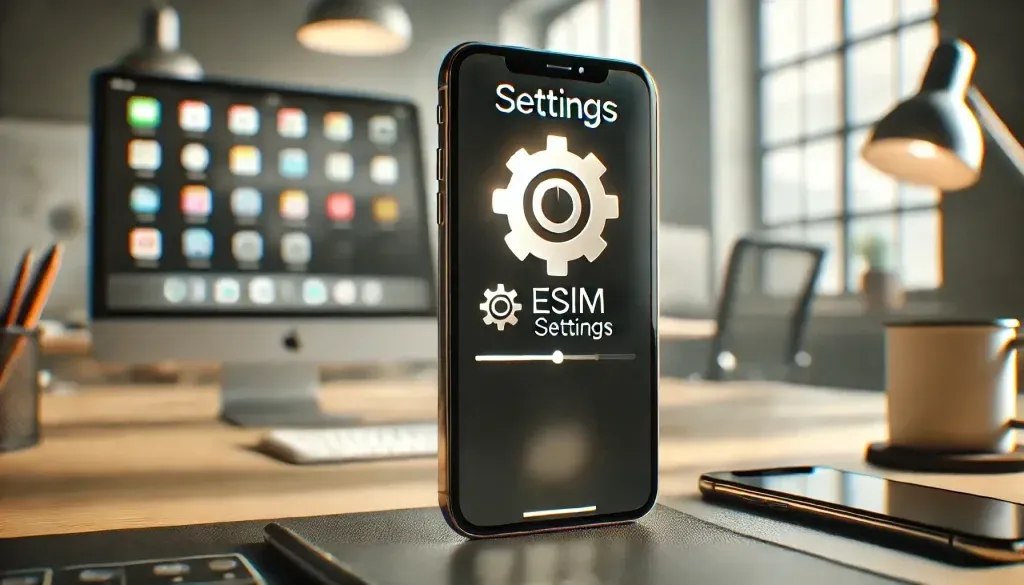
Un’eSIM integrata nel tuo iPhone ti consente di attivare il servizio cellulare senza utilizzare una carta SIM fisica. Sebbene sia comodo, può causare errori se non configurato correttamente.
Risoluzione dei problemi di attivazione dell’eSIM
Se il tuo iPhone mostra un errore “Nessuna SIM” e stai utilizzando un’eSIM, segui questi passaggi per la risoluzione dei problemi.
Attiva la tua eSIM tramite il tuo operatore per assicurarti che funzioni correttamente. Impostazioni > Cellulare: Quindi scegli l’eSIM come linea attiva. Riavvia il tuo iPhone per aggiornare la connessione eSIM. Potrebbe interessarti anche Cos’è un’eSIM per iPhone?
Contatta il tuo operatore per supporto eSIM
Se la tua eSIM non funziona correttamente, potresti dover contattare il tuo operatore per ulteriore assistenza. Potrebbero verificare eventuali problemi con la configurazione dell’eSIM da parte loro.
Consigli preventivi
Per evitare futuri errori della carta SIM, segui questi passaggi attenti:
Aggiornamenti iOS regolari
Mantenere il telefono aggiornato all’ultimo iOS assicura di avere le ultime correzioni di bug e aggiornamenti migliori.

Maneggia le carte SIM con cura
Maneggia la tua carta SIM con cura per prevenire danni fisici. Se devi rimuovere la scheda, usa strumenti appropriati ed evita il contatto con le parti metalliche di contatto.
Utilizzo di accessori autorizzati
Infine, quando utilizzi accessori, usa solo strumenti ufficiali, come lo strumento di espulsione SIM e il vassoio. Ciò aiuta a prevenire danni alla carta SIM o all’hardware del tuo iPhone.
Domande frequenti (FAQ)
Perché il mio telefono dice “SIM non valida”?
Un messaggio che dice “SIM non valida” generalmente significa che c’è un problema con la lettura corretta della SIM da parte del tuo iPhone. Le possibili cause includono inserimento errato, carte SIM danneggiate o problemi relativi al software.
Cosa significa errore della carta SIM?
L’errore della carta SIM suggerisce un problema con il rilevamento della SIM da parte del tuo iPhone. Può essere dovuto a danni hardware o a una errata configurazione della tua rete mobile.
L’errore “Nessuna SIM” può essere piuttosto fastidioso, ma in questa guida seguirai i passaggi per risolvere i problemi e infine correggere l’errore. Se ti stai ancora chiedendo “Perché il mio telefono dice nessuna SIM”, questi semplici passaggi dovrebbero risolvere il problema del tuo iPhone.
